PS中路径怎样输出到AI中应用?
溜溜自学 平面设计 2022-03-08 浏览:1423
大家好,我是小溜,PS中路径怎样输出到AI中应用?相信很多初学者都对这个问题很感兴趣,那么具体怎么操作呢?下面小溜就给大家分享一下,将PS中路径输出到AI中应用的方法及步骤,希望能帮助到大家,感兴趣的小伙伴可以关注了解下。
想要更深入的了解“PS”可以点击免费试听溜溜自学网课程>>
工具/软件
电脑型号:联想(Lenovo)天逸510S; 系统版本:Windows10; 软件版本:PS 2017、AI CS5
方法/步骤
第1步
首先我们打开ps软件并新建画布
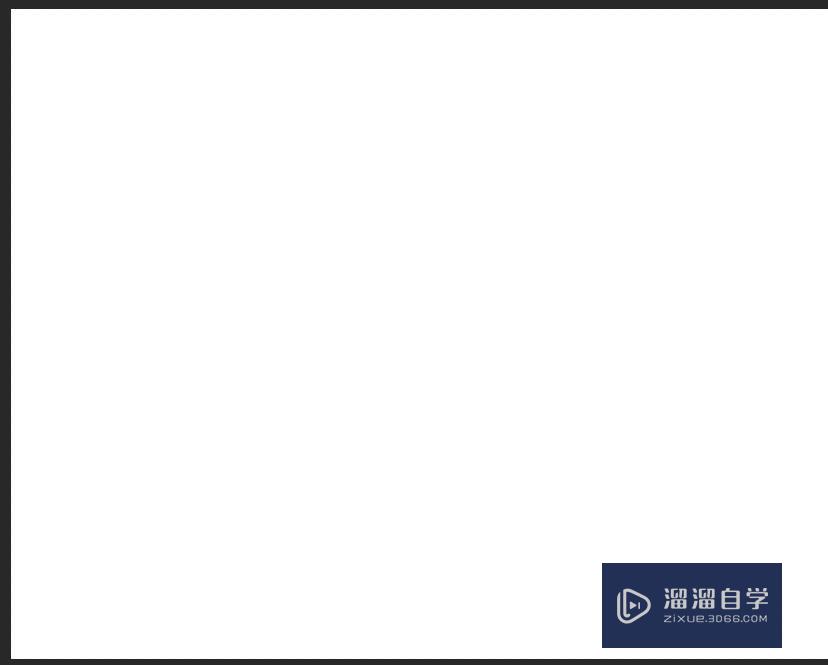

第2步
现在画布中画出一个图形,这个图形必须是有路径的

第3步
我们点击【文件】-导出-路径到illustrator

第4步
在面板中点击确定
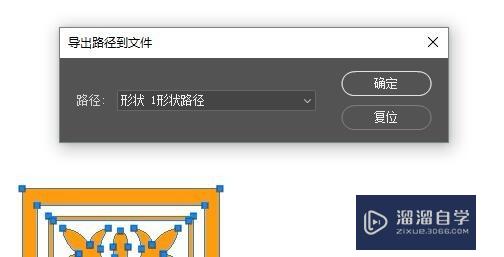
第5步
我们将文件保存到一个文件夹中
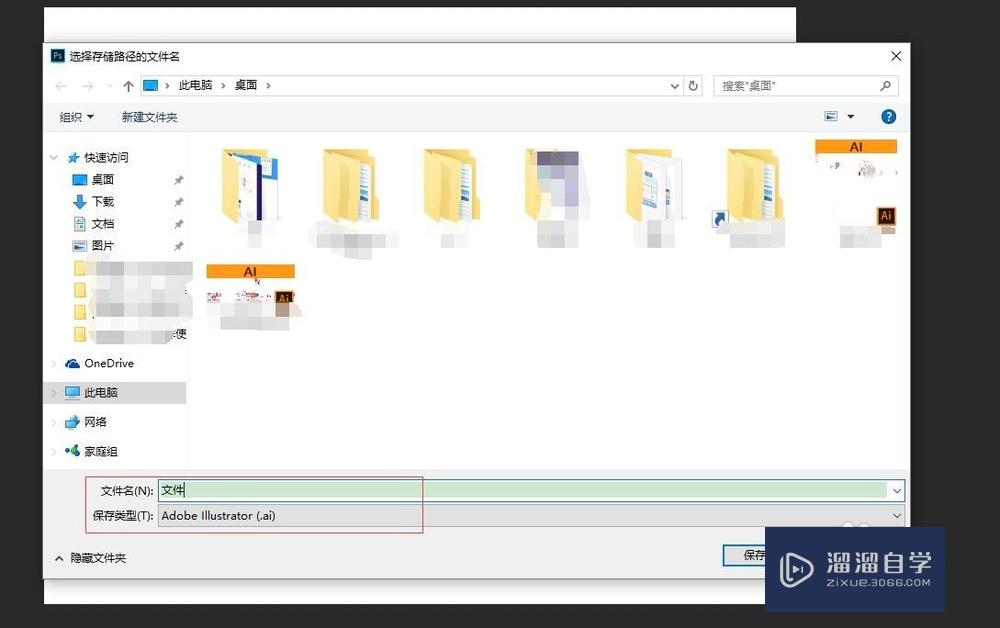
第6步
我们这就可以看到刚才保存的源文件了

第7步
这时我们就可以在AI软件中打开这个文件了
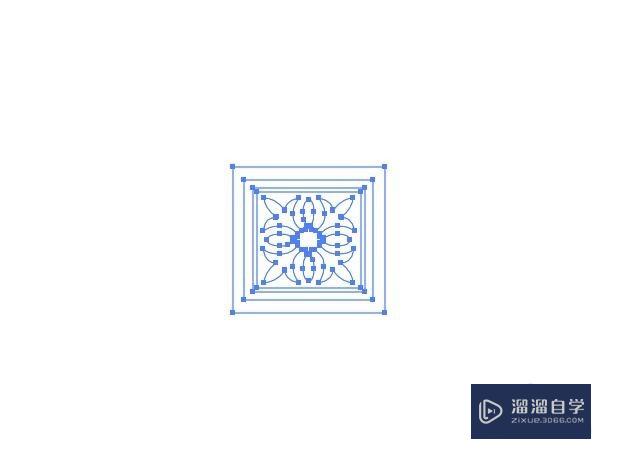
第8步
我们在给图形添加一个颜色,就可以看到这个图形了

温馨提示
以上就是关于“PS中路径怎样输出到AI中应用?”全部内容了,小编已经全部分享给大家了,还不会的小伙伴们可要用心学习哦!虽然刚开始接触PS软件的时候会遇到很多不懂以及棘手的问题,但只要沉下心来先把基础打好,后续的学习过程就会顺利很多了。想要熟练的掌握现在赶紧打开自己的电脑进行实操吧!最后,希望以上的操作步骤对大家有所帮助。
相关文章
距结束 06 天 05 : 05 : 26
距结束 01 天 17 : 05 : 26
首页








